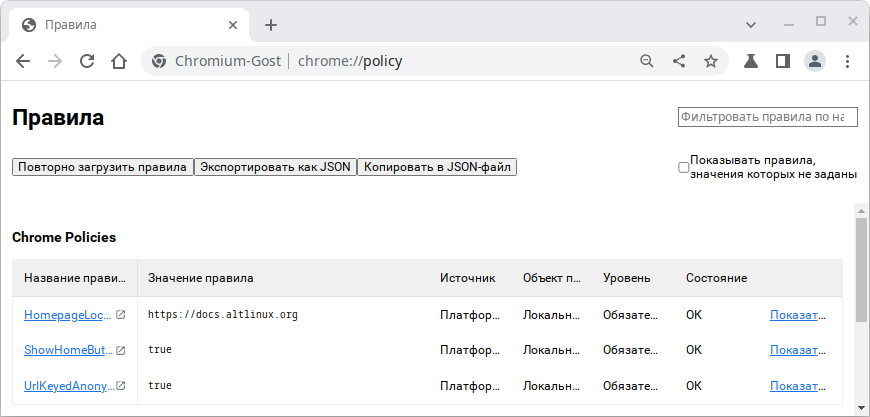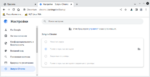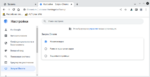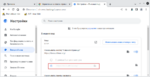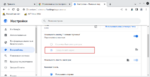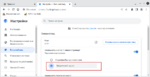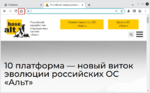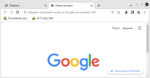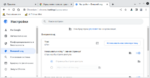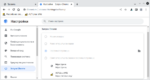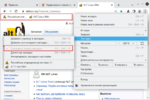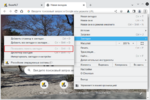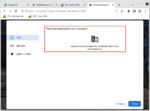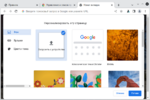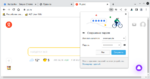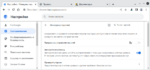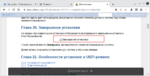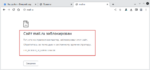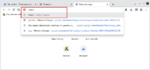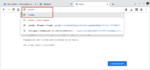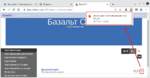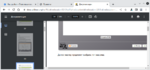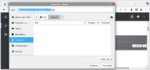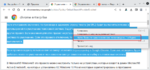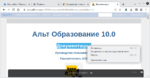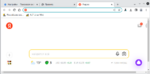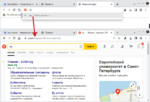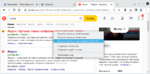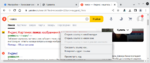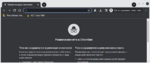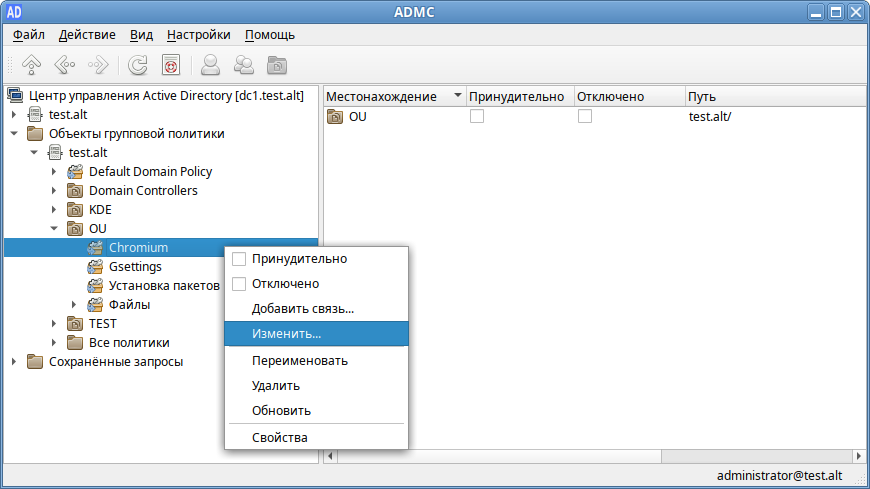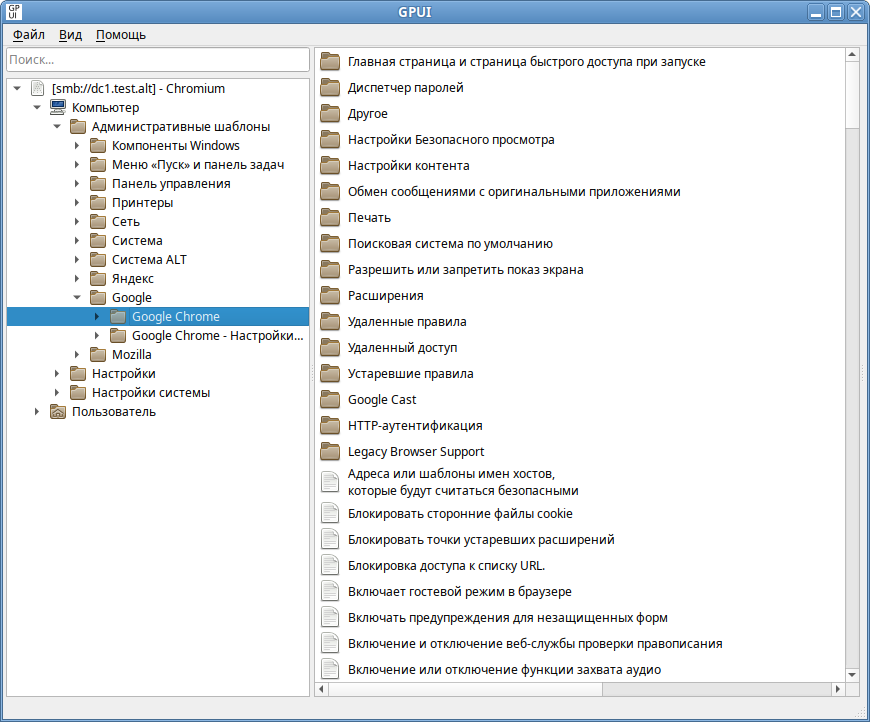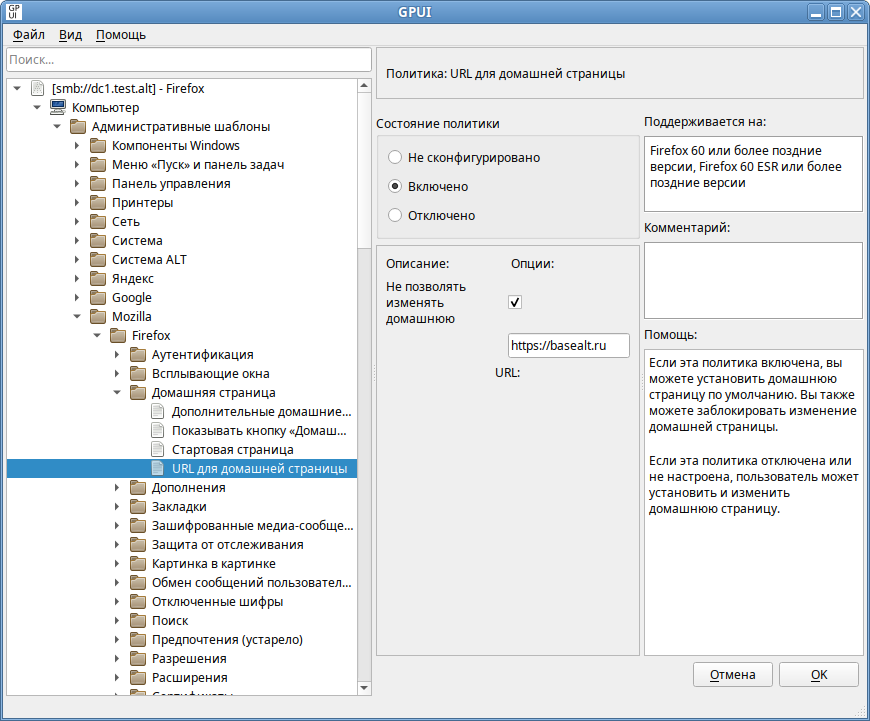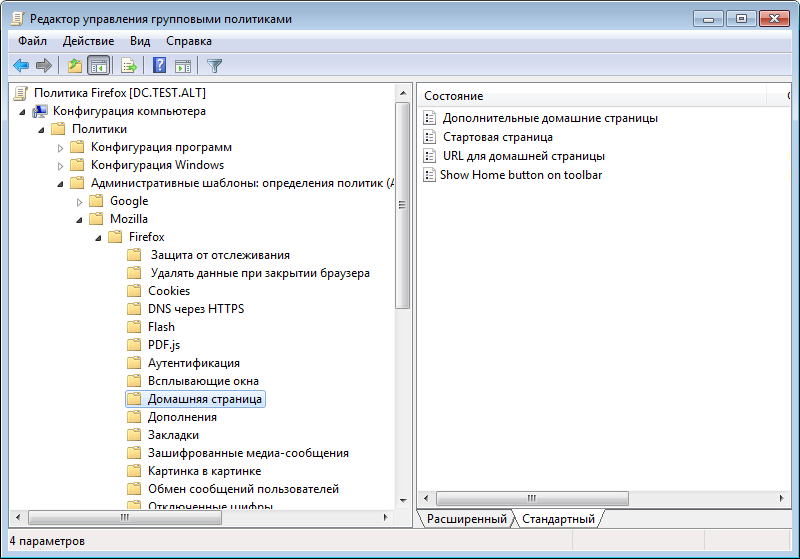Групповые политики/Chromium: различия между версиями
(Новая страница: «{{Stub}} == Описание == Дистрибутивы Альт поддерживают управление интернет-браузером Google Chromium через групповые политики посредством JSON-файла. Во время запуска веб-браузер Google Chromium считывает файл policies.json и применяет параметры групповых политик. Для Google Chromium...») |
|||
| Строка 20: | Строка 20: | ||
! Описание | ! Описание | ||
|- | |- | ||
| | | Действие при запуске | ||
| | | RestoreOnStartup | ||
| [[Файл:Chromium- | | [[Файл:Chromium-RestoreOnStartup.png|150px|frameless|Chromium. Действие при запуске]] | ||
| | | | ||
С помощью этой политики можно настроить процесс запуска Chromium. Возможные значения: | |||
*5 = Открыть страницу быстрого доступа | |||
*1 = Восстановить последний сеанс (RestoreOnStartupIsLastSession) | |||
*4 = Открыть одну или несколько страниц (RestoreOnStartupIsURLs) | |||
*6 = Открыть список URL и восстановить последний сеанс (RestoreOnStartupIsLastSessionAndURLs) | |||
Если политика находится в состоянии «Включено» | Если политика находится в состоянии «Включено», пользователи не смогут изменить эту настройку в Chromium: | ||
[[Файл:Chromium-RestoreOnStartup-true.png|150px|frameless|Chromium. Восстановить последний сеанс]] | |||
При выборе значения «Восстановить последний сеанс» или «Открыть список URL и восстановить последний сеанс» будут отключены некоторые функции, такие как удаление данных о работе в браузере или сессионных файлов cookie при завершении работы. | |||
Если для политики указано значение «Открыть список URL и восстановить последний сеанс», браузер будет восстанавливать предыдущий сеанс и открывать URL, заданные в политике «URL, открывающиеся при запуске», в отдельном окне. Если пользователь не закроет страницы с этими URL, они также будут восстановлены в новом сеансе. | |||
Если политика находится в состоянии «Выключено» | Если политика находится в состоянии «Выключено», при запуске Chromium будет работать в стандартном режиме: | ||
[[Файл:Chromium- | [[Файл:Chromium-RestoreOnStartup-false.png|150px|frameless|Chromium. Пользователи могут изменить действие при запуске]] | ||
|- | |- | ||
| Настройка URL домашней страницы | | Настройка URL домашней страницы | ||
| Строка 50: | Строка 58: | ||
[[Файл:Chromium-HomepageLocation2.png|150px|frameless|Пользователь может установить и изменить домашнюю страницу]] | [[Файл:Chromium-HomepageLocation2.png|150px|frameless|Пользователь может установить и изменить домашнюю страницу]] | ||
Данная политика не будет работать, если пользователем или политикой «Сделать страницу быстрого доступа главной» в качестве главной страницы была задана страница быстрого доступа. | |||
Страницы, открывающиеся при запуске браузера, определяются политикой «Действие при запуске». | |||
URL должен иметь стандартный вид. Если политика настроена, пользователи не смогут изменить главную страницу в Chromium. | |||
|- | |||
| Настройка URL страницы быстрого доступа | |||
| NewTabPageLocation | |||
| [[Файл:Chromium-NewTabPageLocation.png|150px|frameless|Настройка URL страницы быстрого доступа]] | |||
| | |||
Позволяет установить URL страницы быстрого доступа по умолчанию и запрещает пользователям его изменять. | |||
Страница быстрого доступа появляется, когда пользователь открывает новую вкладку или окно. | |||
Политика не определяет, какие страницы открываются при запуске. Для этого применяется политика «Действие при запуске». Но если страница быстрого доступа используется в качестве главной или стартовой страницы, эта политика также распространяется и на них. | |||
URL должен иметь стандартный вид. В ином случае Chromium будет по умолчанию использовать адрес вида https://. | |||
Если политика находится в состоянии «Не настроено» или URL не указан, используется страница быстрого доступа, установленная по умолчанию. | |||
|- | |||
| Отображать кнопку «Главная страница» на панели инструментов | |||
| ShowHomeButton | |||
| [[Файл:Chromium-ShowHomeButton.png|150px|frameless|Отображать кнопку «Главная страница» на панели инструментов ]] | |||
| | |||
Если политика находится в состоянии «Включено» (задано значение True), кнопка «Главная страница» отображается на панели инструментов: | |||
[[Файл:Chromium-ShowHomeButton-true.png|150px|frameless|Chromium. Кнопка «Главная страница» отображается на панели инструментов]] | |||
Если политика находится в состоянии «Выключено» (задано значение False), кнопка «Главная страница» не будет отображаться на панели инструментов: | |||
[[Файл:Chromium-ShowHomeButton-false.png|150px|frameless|Chromium. Кнопка «Главная страница» не отображается на панели инструментов]] | |||
Если эта политика настроена, пользователи не смогут изменить эту настройку в Chromium. В противном случае пользователи смогут добавить или скрыть кнопку главного экрана. | |||
|- | |- | ||
| Сделать страницу быстрого доступа главной | | Сделать страницу быстрого доступа главной | ||
| Строка 68: | Строка 104: | ||
Если эта политика настроена, пользователи не смогут изменить главную страницу в Chromium. Если политика не настроена, они смогут выбрать, устанавливать ли страницу быстрого доступа в качестве главной. | Если эта политика настроена, пользователи не смогут изменить главную страницу в Chromium. Если политика не настроена, они смогут выбрать, устанавливать ли страницу быстрого доступа в качестве главной. | ||
|- | |||
| URL, открывающиеся при запуске | |||
| RestoreOnStartupURLs | |||
| [[Файл:Chromium-RestoreOnStartupURLs.png|150px|frameless|URL, открывающиеся при запуске браузера]] | |||
| | |||
Если для политики «Действие при запуске» задано значение «Открыть одну или несколько страниц», в данной политике можно настроить список URL-адресов: | |||
[[Файл:Chromium-RestoreOnStartupURLs-true.png|150px|frameless|Список URL, открываемых при запуске браузера]] | |||
В противном случае при запуске будет открываться страница быстрого доступа. | |||
|- | |- | ||
| Включить панель закладок | | Включить панель закладок | ||
| Строка 94: | Строка 140: | ||
[[Файл:Chromium-NTPCustomBackgroundEnabled-true.png|150px|frameless|Пользователь может изменить фон страницы быстрого доступа]] | [[Файл:Chromium-NTPCustomBackgroundEnabled-true.png|150px|frameless|Пользователь может изменить фон страницы быстрого доступа]] | ||
|- | |||
| Включить сохранение паролей | |||
| PasswordManagerEnabled | |||
| [[Файл:Chromium-PasswordManagerEnabled.png|150px|frameless|Включить сохранение паролей]] | |||
| | |||
Если политика находится в состоянии «Включено» или «Не настроено» (задано значение True), Chromium будет предлагать запоминать введенные пароли (а также предлагать их при следующем входе): | |||
[[Файл:Chromium-PasswordManagerEnabled-true.png|150px|frameless|Chromium. Предложение сохранить пароль]] | |||
Если политика находится в состоянии «Выключено» (задано значение False), пользователям будут доступны только ранее сохраненные пароли, а сохранить новые будет нельзя. | |||
Если политика настроена, пользователи не могут изменить её в Chromium. В противном случае пользователи при желании смогут отключить функцию сохранения паролей: | |||
[[Файл:Chromium-PasswordManagerEnabled-false.png|150px|frameless|Chromium. Пользователь не может изменить функцию сохранения паролей]] | |||
|- | |||
| Блокировать изображения на этих сайтах | |||
| ImagesBlockedForUrls | |||
| [[Файл:Chromium-ImagesBlockedForUrls.png|150px|frameless|Блокировать изображения на этих сайтах]] | |||
| | |||
Позволяет задать список шаблонов URL для указания сайтов (значение * не поддерживается для этой политики), на которых запрещен показ изображений. | |||
Если политика находится в состоянии «Включено», Chromium будет блокировать изображения на указанных сайтах: | |||
[[Файл:Chromium-ImagesBlockedForUrls-true.png|150px|frameless|Chromium. Изображения заблокированы]] | |||
Если политика находится в состоянии «Не настроено», то действует политика «Настройка изображений по умолчанию» (DefaultImagesSetting) при условии, что оно задано. В противном случае применяются персональные настройки пользователя. | |||
|- | |||
| Блокировка доступа к списку URL | |||
| URLBlocklist | |||
| [[Файл:Chromium-URLBlocklist.png|150px|frameless|Блокировка доступа к списку URL]] | |||
| | |||
Если политика находится в состоянии «Включено», страницы с запрещенными URL не загружаются (задаются шаблоны запрещенных URL): | |||
[[Файл:Chromium-URLBlocklist-true.png|150px|frameless|Chromium. Сайт заблокирован]] | |||
Если политика находится в состоянии «Не настроено», браузер не блокирует URL. | |||
Формат шаблона URL должен соответствовать требованиям, указанным на странице https://www.chromium.org/administrators/url-blocklist-filter-format. В политике URLAllowlist можно задавать не более 1000 исключений. | |||
|- | |||
| Включить поисковую систему по умолчанию | |||
| DefaultSearchProviderEnabled | |||
| [[Файл:Chromium-DefaultSearchProviderEnabled.png|150px|frameless|Включить поисковую систему по умолчанию]] | |||
| | |||
Если политика находится в состоянии «Включено», то при вводе в адресную строку текста (не URL) будет выполняться поиск в используемой по умолчанию поисковой системе: | |||
[[Файл:Chromium-DefaultSearchProviderEnabled-true.png|150px|frameless|Chromium. Поиск в используемой по умолчанию поисковой системе]] | |||
Задать поисковую систему по умолчанию можно с помощью других политик. Если значения для этих политик не установлены, пользователь может сам выбрать поисковую систему по умолчанию. | |||
Если политика находится в состоянии «Выключено», то поиск текста, введенного в адресную строку, не выполняется: | |||
[[Файл:Chromium-DefaultSearchProviderEnabled-false.png|150px|frameless|Chromium. Поиск текста, введенного в адресную строку, не выполняется]] | |||
|- | |||
| Всегда открывать PDF-файлы во внешнем приложении | |||
| AlwaysOpenPdfExternally | |||
| [[Файл:Chromium-AlwaysOpenPdfExternally.png|150px|frameless|Всегда открывать PDF-файлы во внешнем приложении]] | |||
| | |||
Если политика находится в состоянии «Включено», встроенное средство просмотра PDF-файлов в Chromium отключается, они начинают обрабатываться как скачанный контент, а пользователю разрешается открывать их в приложении, установленном по умолчанию: | |||
[[Файл:Chromium-AlwaysOpenPdfExternally-true.png|150px|frameless|Chromium. PDF-файл обрабатывается как скачанный контент]] | |||
Если политика находится в состоянии «Выключено», для просмотра PDF-файлов будет использоваться плагин PDF (если он не отключен пользователем): | |||
[[Файл:Chromium-AlwaysOpenPdfExternally-false.png|150px|frameless|Chromium. Встроенное средство просмотра PDF-файлов]] | |||
Если политика находится в состоянии «Не настроено», пользователи смогут настраивать этот параметр самостоятельно. | |||
|- | |||
| Всегда указывать место для скачивания | |||
| PromptForDownloadLocation | |||
| [[Файл:Chromium-PromptForDownloadLocation.png|150px|frameless|Всегда указывать место для скачивания]] | |||
| | |||
Если политика находится в состоянии «Включено», то при скачивании каждого файла пользователь должен указать, в какой каталог его сохранить: | |||
[[Файл:Chromium-PromptForDownloadLocation-true.png|150px|frameless|Chromium. Выбор каталога для сохранения файла]] | |||
Если политика находится в состоянии «Выключено», скачивание выполняется без запроса каталога для сохранения: | |||
[[Файл:Chromium-AlwaysOpenPdfExternally-true.png|150px|frameless|Chromium. Скачивание без запроса каталога для сохранения]] | |||
Если политика находится в состоянии «Не настроено», пользователи могут выбрать каталог, в который всегда будут сохраняться файлы. | |||
|- | |||
| Доступ к поисковой системе по умолчанию в контекстном меню | |||
| DefaultSearchProviderContextMenuAccessAllowed | |||
| [[Файл:Chromium-DefaultSearchProviderContextMenuAccessAllowed.png|150px|frameless|Доступ к поисковой системе по умолчанию в контекстном меню]] | |||
| | |||
Позволяет использовать поисковую систему по умолчанию в контекстном меню. | |||
Если политика находится в состоянии «Включено» или «Не настроено», поиск в системе по умолчанию будет доступен в контекстном меню: | |||
[[Файл:Chromium-DefaultSearchProviderContextMenuAccessAllowed-true.png|150px|frameless|Chromium. Поиск доступен в контекстном меню]] | |||
Если политика находится в состоянии «Выключено», поиск будет недоступен в контекстном меню: | |||
[[Файл:Chromium-DefaultSearchProviderContextMenuAccessAllowed-false.png|150px|frameless|Chromium. Поиск не доступен в контекстном меню]] | |||
Значение этой политики применяется только в том случае, если включена политика «Включить поисковую систему по умолчанию» (DefaultSearchProviderEnabled). | |||
|- | |||
| Доступ к поисковой системе по умолчанию в контекстном меню | |||
| DefaultSearchProviderContextMenuAccessAllowed | |||
| [[Файл:Chromium-DefaultSearchProviderContextMenuAccessAllowed.png|150px|frameless|Доступ к поисковой системе по умолчанию в контекстном меню]] | |||
| | |||
Позволяет использовать поисковую систему по умолчанию в контекстном меню. | |||
Если политика находится в состоянии «Включено» или «Не настроено», поиск в системе по умолчанию будет доступен в контекстном меню: | |||
[[Файл:Chromium-DefaultSearchProviderContextMenuAccessAllowed-true.png|150px|frameless|Chromium. Поиск доступен в контекстном меню]] | |||
Если политика находится в состоянии «Выключено», поиск будет недоступен в контекстном меню: | |||
[[Файл:Chromium-DefaultSearchProviderContextMenuAccessAllowed-false.png|150px|frameless|Chromium. Поиск не доступен в контекстном меню]] | |||
Значение этой политики применяется только в том случае, если включена политика «Включить поисковую систему по умолчанию» (DefaultSearchProviderEnabled). | |||
|- | |||
| Показ URL страницы быстрого доступа в поисковой системе по умолчанию | |||
| DefaultSearchProviderNewTabURL | |||
| [[Файл:Chromium-DefaultSearchProviderNewTabURL.png|150px|frameless|Показ URL страницы быстрого доступа в поисковой системе по умолчанию]] | |||
| | |||
Если политика «Включить поисковую систему по умолчанию» (DefaultSearchProviderEnabled) включена, то данная политика указывает URL поисковой системы, используемой для страницы быстрого доступа. | |||
[[Файл:Chromium-DefaultSearchProviderNewTabURL-true.png|150px|frameless|Chromium. Поисковая система, используемая для страницы быстрого доступа]] | |||
Если политика находится в состоянии «Выключено» или «Не настроено», страница быстрого доступа не будет использоваться. | |||
|- | |||
| URL поиска для поисковой системы по умолчанию | |||
| DefaultSearchProviderSearchURL | |||
| [[Файл:Chromium-DefaultSearchProviderSearchURL.png|150px|URL поиска для поисковой системы по умолчанию]] | |||
| | |||
Если политика «Включить поисковую систему по умолчанию» (DefaultSearchProviderEnabled) включена, то данная политика содержит URL поисковой системы, используемой по умолчанию. В URL должна быть строка '{searchTerms}', которая во время отправки запроса заменяется на текст пользователя: | |||
[[Файл:Chromium-DefaultSearchProviderSearchURL-true.png|150px|frameless|Chromium. URL поиска]] | |||
URL поисковой системы Google можно указать так: '{google:baseURL}search?q={searchTerms}&{google:RLZ}{google:originalQueryForSuggestion}{google:assistedQueryStats}{google:searchFieldtrialParameter}{google:searchClient}{google:sourceId}ie={inputEncoding}'. | |||
|- | |||
| Доступность режима инкогнито | |||
| IncognitoModeAvailability | |||
| [[Файл:Chromium-IncognitoModeAvailability.png|150px|frameless|Доступность режима инкогнито]] | |||
| | |||
Определяет, может ли пользователь просматривать страницы в Chromium в режиме инкогнито. | |||
Если политика находится в состоянии «Включено» или значение не задано, страницы можно открывать в режиме инкогнито: | |||
[[Файл:Chromium-IncognitoModeAvailability-true.png|150px|frameless|Chromium. Страницы можно открывать в режиме инкогнито]] | |||
Если политика находится в состоянии «Выключено», пользователи не смогут открывать страницы в режиме инкогнито: | |||
[[Файл:Chromium-IncognitoModeAvailability-false.png|150px|frameless|Chromium. Страницу нельзя открыть в режиме инкогнито]] | |||
Если для политики выбрано значение «Включить принудительно», страницы можно просматривать ТОЛЬКО в режиме инкогнито: | |||
[[Файл:Chromium-IncognitoModeAvailability-true-2.png|150px|frameless|Chromium. Cтраницы можно просматривать ТОЛЬКО в режиме инкогнито]] | |||
|} | |} | ||
Версия от 15:09, 12 октября 2022
Описание
Дистрибутивы Альт поддерживают управление интернет-браузером Google Chromium через групповые политики посредством JSON-файла. Во время запуска веб-браузер Google Chromium считывает файл policies.json и применяет параметры групповых политик. Для Google Chromium файл policies.json расположен по адресу /etc/chromium/policies/managed. Групповые политики на основе policies.json предоставляют кроссплатформенную совместимость, что позволяет управлять браузерами в любом дистрибутиве Альт с установленным окружением рабочего стола. Задача механизма Chromium в составе пакета gpupdate — корректно сформировать JSON-файл для браузера из шаблонов групповых политик.
Настройка политик для браузера Chromium требует дополнительной установки ADMX-файлов Google Chrome (пакет admx-chromium).
Результат применения параметров групповой политики для Chromium можно проверить, указав в адресной строке URL: "chrome://policy":
Список политик
| Политика | Имя политики | Окно настройки | Описание |
|---|---|---|---|
| Действие при запуске | RestoreOnStartup | 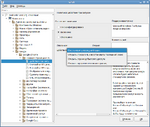
|
С помощью этой политики можно настроить процесс запуска Chromium. Возможные значения:
Если политика находится в состоянии «Включено», пользователи не смогут изменить эту настройку в Chromium: При выборе значения «Восстановить последний сеанс» или «Открыть список URL и восстановить последний сеанс» будут отключены некоторые функции, такие как удаление данных о работе в браузере или сессионных файлов cookie при завершении работы. Если для политики указано значение «Открыть список URL и восстановить последний сеанс», браузер будет восстанавливать предыдущий сеанс и открывать URL, заданные в политике «URL, открывающиеся при запуске», в отдельном окне. Если пользователь не закроет страницы с этими URL, они также будут восстановлены в новом сеансе. Если политика находится в состоянии «Выключено», при запуске Chromium будет работать в стандартном режиме: |
| Настройка URL домашней страницы | HomepageLocation | 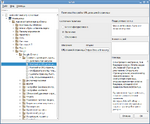
|
Если политика находится в состоянии «Включено», можно установить домашнюю страницу по умолчанию (открыть эту страницу можно, нажав кнопку «Главная страница» на панели инструментов). Пользователи не смогут изменить домашнюю страницу: Если политика находится в состоянии «Выключено», пользователи не смогут установить домашнюю страницу: Если политика находится в состоянии «Не настроено», пользователь может сам установить и изменить домашнюю страницу: Данная политика не будет работать, если пользователем или политикой «Сделать страницу быстрого доступа главной» в качестве главной страницы была задана страница быстрого доступа. Страницы, открывающиеся при запуске браузера, определяются политикой «Действие при запуске». URL должен иметь стандартный вид. Если политика настроена, пользователи не смогут изменить главную страницу в Chromium. |
| Настройка URL страницы быстрого доступа | NewTabPageLocation | 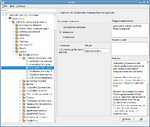
|
Позволяет установить URL страницы быстрого доступа по умолчанию и запрещает пользователям его изменять. Страница быстрого доступа появляется, когда пользователь открывает новую вкладку или окно. Политика не определяет, какие страницы открываются при запуске. Для этого применяется политика «Действие при запуске». Но если страница быстрого доступа используется в качестве главной или стартовой страницы, эта политика также распространяется и на них. URL должен иметь стандартный вид. В ином случае Chromium будет по умолчанию использовать адрес вида https://. Если политика находится в состоянии «Не настроено» или URL не указан, используется страница быстрого доступа, установленная по умолчанию. |
| Отображать кнопку «Главная страница» на панели инструментов | ShowHomeButton | 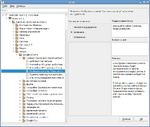
|
Если политика находится в состоянии «Включено» (задано значение True), кнопка «Главная страница» отображается на панели инструментов: Если политика находится в состоянии «Выключено» (задано значение False), кнопка «Главная страница» не будет отображаться на панели инструментов: Если эта политика настроена, пользователи не смогут изменить эту настройку в Chromium. В противном случае пользователи смогут добавить или скрыть кнопку главного экрана. |
| Сделать страницу быстрого доступа главной | HomepageIsNewTabPage | 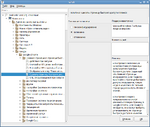
|
Если политика находится в состоянии «Включено», в качестве главной страницы используется страница быстрого доступа. Заданный URL главной страницы игнорируется. Если политика находится в состоянии «Выключено» или «Не настроено», страница быстрого доступа открывается, только когда в качестве URL главной страницы указан путь chrome://newtab. Если эта политика настроена, пользователи не смогут изменить главную страницу в Chromium. Если политика не настроена, они смогут выбрать, устанавливать ли страницу быстрого доступа в качестве главной. |
| URL, открывающиеся при запуске | RestoreOnStartupURLs | 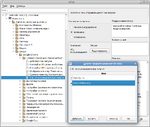
|
Если для политики «Действие при запуске» задано значение «Открыть одну или несколько страниц», в данной политике можно настроить список URL-адресов: В противном случае при запуске будет открываться страница быстрого доступа. |
| Включить панель закладок | BookmarkBarEnabled | 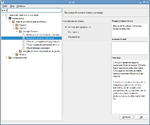
|
Если политика находится в состоянии «Включено» (задано значение True), в Chromium будет видна панель закладок: Если политика находится в состоянии «Выключено» (задано значение False), панель закладок будет всегда скрыта: Если эта политика настроена, пользователи не смогут её изменить. Если политика находится в состоянии «Не настроено», пользователи смогут самостоятельно решать, использовать эту функцию или нет. |
| Разрешить пользователям менять фон на странице быстрого доступа | NTPCustomBackgroundEnabled | 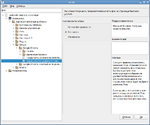
|
Если политика находится в состоянии «Выключено» (задано значение False), пользователи не смогут изменять фон страницы быстрого доступа. Уже используемые изображения удаляются без возможности восстановления даже в том случае, если позже будет выбрано значение True. Если политика находится в состоянии «Включено» или «Не настроено» (задано значение True), пользователи могут изменять фон страницы быстрого доступа: |
| Включить сохранение паролей | PasswordManagerEnabled | 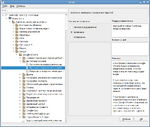
|
Если политика находится в состоянии «Включено» или «Не настроено» (задано значение True), Chromium будет предлагать запоминать введенные пароли (а также предлагать их при следующем входе): Если политика находится в состоянии «Выключено» (задано значение False), пользователям будут доступны только ранее сохраненные пароли, а сохранить новые будет нельзя. Если политика настроена, пользователи не могут изменить её в Chromium. В противном случае пользователи при желании смогут отключить функцию сохранения паролей: |
| Блокировать изображения на этих сайтах | ImagesBlockedForUrls | 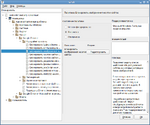
|
Позволяет задать список шаблонов URL для указания сайтов (значение * не поддерживается для этой политики), на которых запрещен показ изображений. Если политика находится в состоянии «Включено», Chromium будет блокировать изображения на указанных сайтах: Если политика находится в состоянии «Не настроено», то действует политика «Настройка изображений по умолчанию» (DefaultImagesSetting) при условии, что оно задано. В противном случае применяются персональные настройки пользователя. |
| Блокировка доступа к списку URL | URLBlocklist | 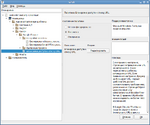
|
Если политика находится в состоянии «Включено», страницы с запрещенными URL не загружаются (задаются шаблоны запрещенных URL): Если политика находится в состоянии «Не настроено», браузер не блокирует URL. Формат шаблона URL должен соответствовать требованиям, указанным на странице https://www.chromium.org/administrators/url-blocklist-filter-format. В политике URLAllowlist можно задавать не более 1000 исключений. |
| Включить поисковую систему по умолчанию | DefaultSearchProviderEnabled | 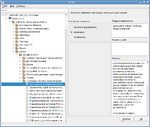
|
Если политика находится в состоянии «Включено», то при вводе в адресную строку текста (не URL) будет выполняться поиск в используемой по умолчанию поисковой системе: Задать поисковую систему по умолчанию можно с помощью других политик. Если значения для этих политик не установлены, пользователь может сам выбрать поисковую систему по умолчанию. Если политика находится в состоянии «Выключено», то поиск текста, введенного в адресную строку, не выполняется: |
| Всегда открывать PDF-файлы во внешнем приложении | AlwaysOpenPdfExternally | 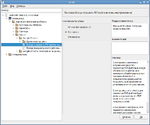
|
Если политика находится в состоянии «Включено», встроенное средство просмотра PDF-файлов в Chromium отключается, они начинают обрабатываться как скачанный контент, а пользователю разрешается открывать их в приложении, установленном по умолчанию: Если политика находится в состоянии «Выключено», для просмотра PDF-файлов будет использоваться плагин PDF (если он не отключен пользователем): Если политика находится в состоянии «Не настроено», пользователи смогут настраивать этот параметр самостоятельно. |
| Всегда указывать место для скачивания | PromptForDownloadLocation | 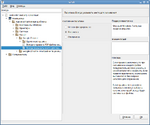
|
Если политика находится в состоянии «Включено», то при скачивании каждого файла пользователь должен указать, в какой каталог его сохранить: Если политика находится в состоянии «Выключено», скачивание выполняется без запроса каталога для сохранения: Если политика находится в состоянии «Не настроено», пользователи могут выбрать каталог, в который всегда будут сохраняться файлы. |
| Доступ к поисковой системе по умолчанию в контекстном меню | DefaultSearchProviderContextMenuAccessAllowed | 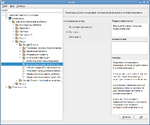
|
Позволяет использовать поисковую систему по умолчанию в контекстном меню. Если политика находится в состоянии «Включено» или «Не настроено», поиск в системе по умолчанию будет доступен в контекстном меню: Если политика находится в состоянии «Выключено», поиск будет недоступен в контекстном меню: Значение этой политики применяется только в том случае, если включена политика «Включить поисковую систему по умолчанию» (DefaultSearchProviderEnabled). |
| Доступ к поисковой системе по умолчанию в контекстном меню | DefaultSearchProviderContextMenuAccessAllowed | 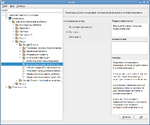
|
Позволяет использовать поисковую систему по умолчанию в контекстном меню. Если политика находится в состоянии «Включено» или «Не настроено», поиск в системе по умолчанию будет доступен в контекстном меню: Если политика находится в состоянии «Выключено», поиск будет недоступен в контекстном меню: Значение этой политики применяется только в том случае, если включена политика «Включить поисковую систему по умолчанию» (DefaultSearchProviderEnabled). |
| Показ URL страницы быстрого доступа в поисковой системе по умолчанию | DefaultSearchProviderNewTabURL | 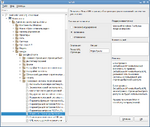
|
Если политика «Включить поисковую систему по умолчанию» (DefaultSearchProviderEnabled) включена, то данная политика указывает URL поисковой системы, используемой для страницы быстрого доступа. Если политика находится в состоянии «Выключено» или «Не настроено», страница быстрого доступа не будет использоваться. |
| URL поиска для поисковой системы по умолчанию | DefaultSearchProviderSearchURL | 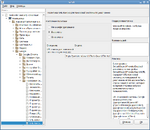
|
Если политика «Включить поисковую систему по умолчанию» (DefaultSearchProviderEnabled) включена, то данная политика содержит URL поисковой системы, используемой по умолчанию. В URL должна быть строка '{searchTerms}', которая во время отправки запроса заменяется на текст пользователя: URL поисковой системы Google можно указать так: '{google:baseURL}search?q={searchTerms}&{google:RLZ}{google:originalQueryForSuggestion}{google:assistedQueryStats}{google:searchFieldtrialParameter}{google:searchClient}{google:sourceId}ie={inputEncoding}'. |
| Доступность режима инкогнито | IncognitoModeAvailability | 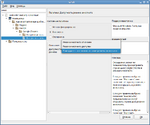
|
Определяет, может ли пользователь просматривать страницы в Chromium в режиме инкогнито. Если политика находится в состоянии «Включено» или значение не задано, страницы можно открывать в режиме инкогнито: Если политика находится в состоянии «Выключено», пользователи не смогут открывать страницы в режиме инкогнито: Если для политики выбрано значение «Включить принудительно», страницы можно просматривать ТОЛЬКО в режиме инкогнито: |
Настройка политики
На рабочей станции
Шаг 1. На машине с установленными ADMC и GPUI получить ключ Kerberos для администратора домена.
Шаг 2. В ADMC создать новый объект групповой политики (GPO) и связать его с OU, в который входят машины или учетные записи пользователей.
Шаг 3. Запустить GPUI, выбрав в контекстном меню объекта групповой политики пункт «Изменить…»:
Откроется окно редактирования групповых политик.
Шаг 4. Перейти в «Компьютер» -> «Google» -> «Google Chrome»:
Шаг 5. Дважды щелкнуть левой кнопкой мыши на политике, откроется диалоговое окно настройки политики:
Можно не задавать настройку политики, включить или отключить.
На машине Windows
Шаг 1. На машине с установленным RSAT открыть «Управление групповыми политиками».
Шаг 2. Создать новый объект групповой политики (GPO) и связать его с OU, в который входят машины или учетные записи пользователей.
Шаг 3. В контекстном меню GPO, выбрать пункт «Редактировать». Откроется редактор GPO.
Шаг 4. Перейти в «Конфигурация компьютера» -> «Политики» -> «Административные шаблоны» -> «Mozilla» -> «Firefox».
Шаг 5. Дважды щелкнуть левой кнопкой мыши на политике, откроется диалоговое окно настройки политики:
Можно не задавать настройку политики, включить или отключить.